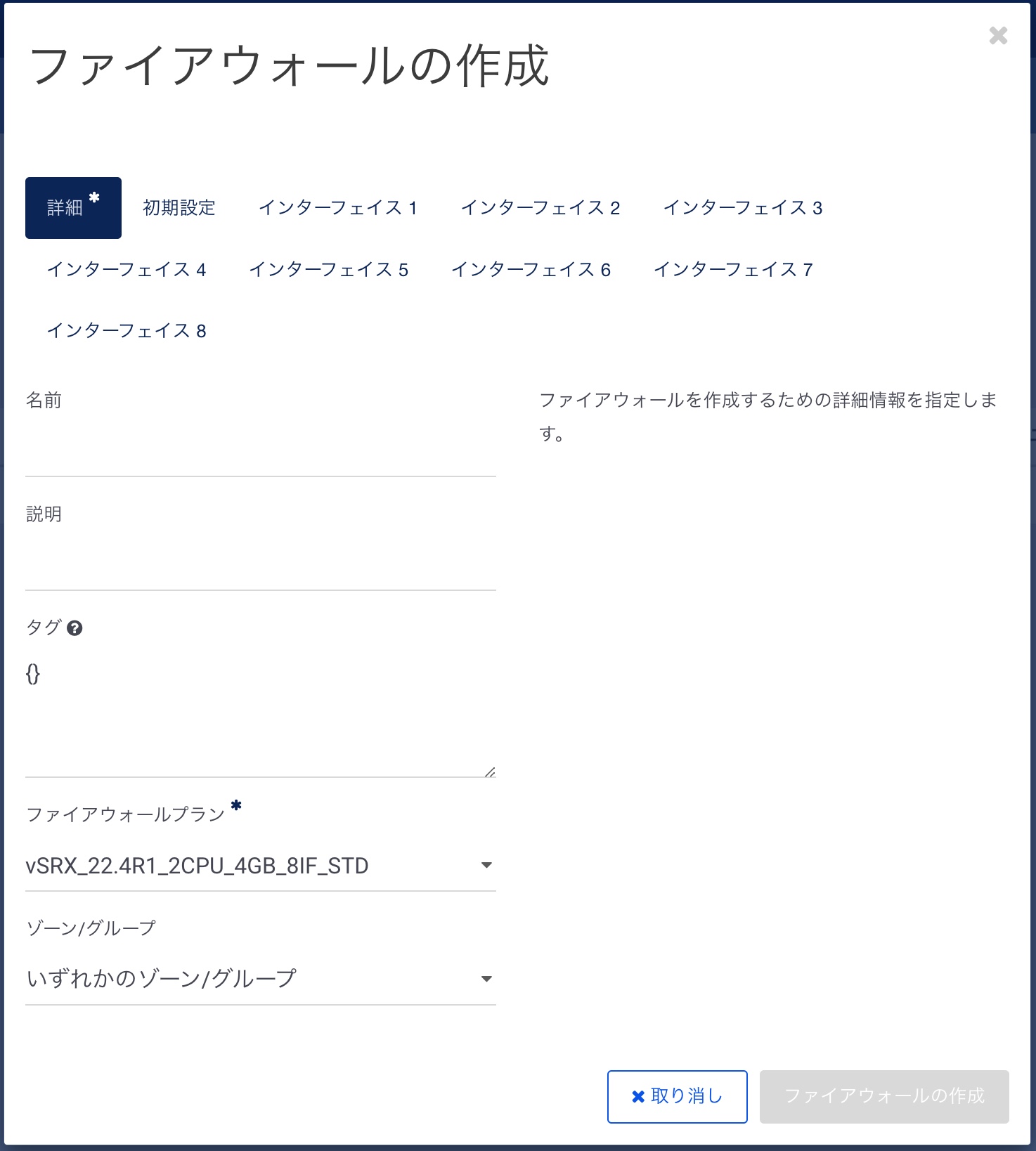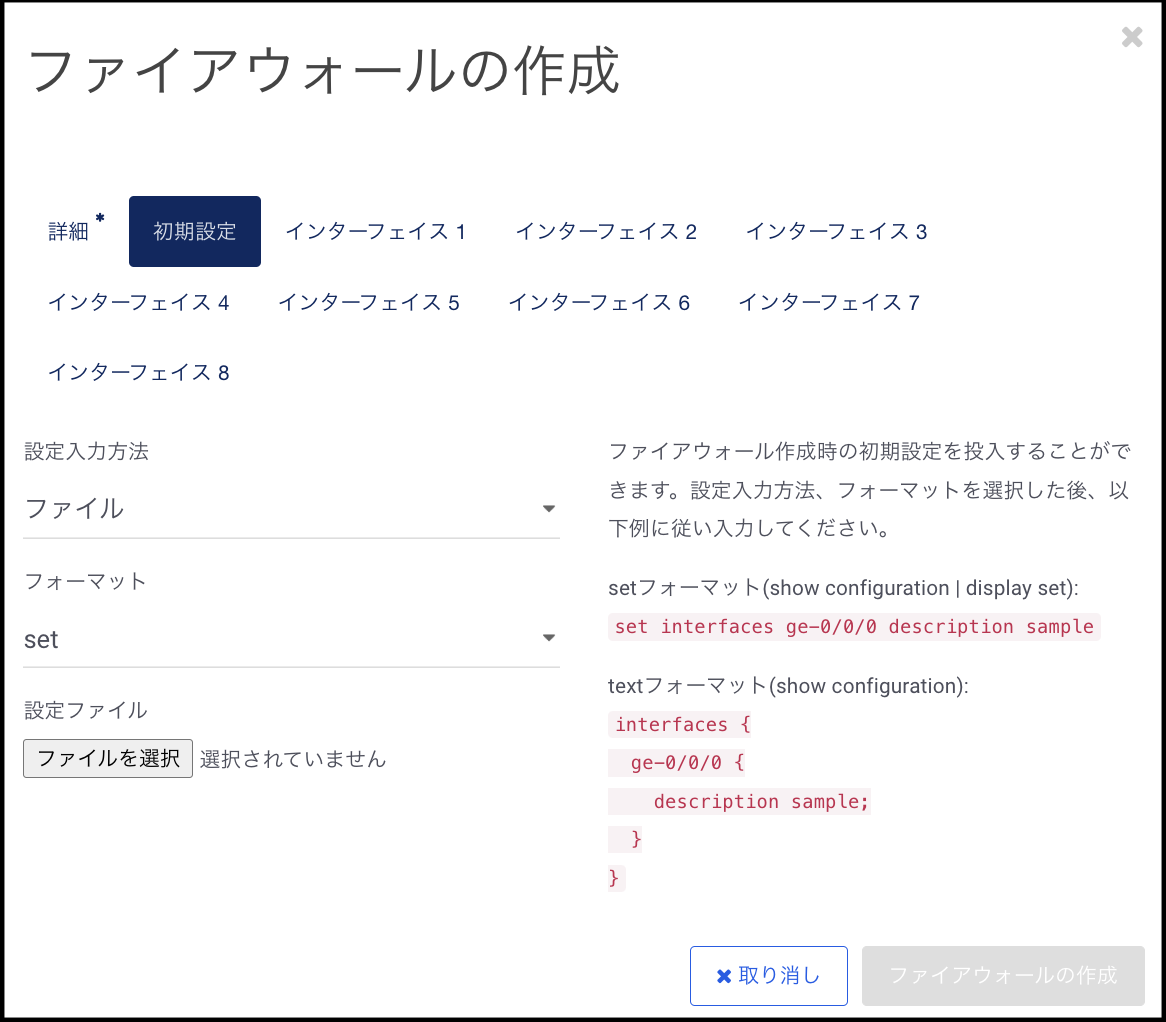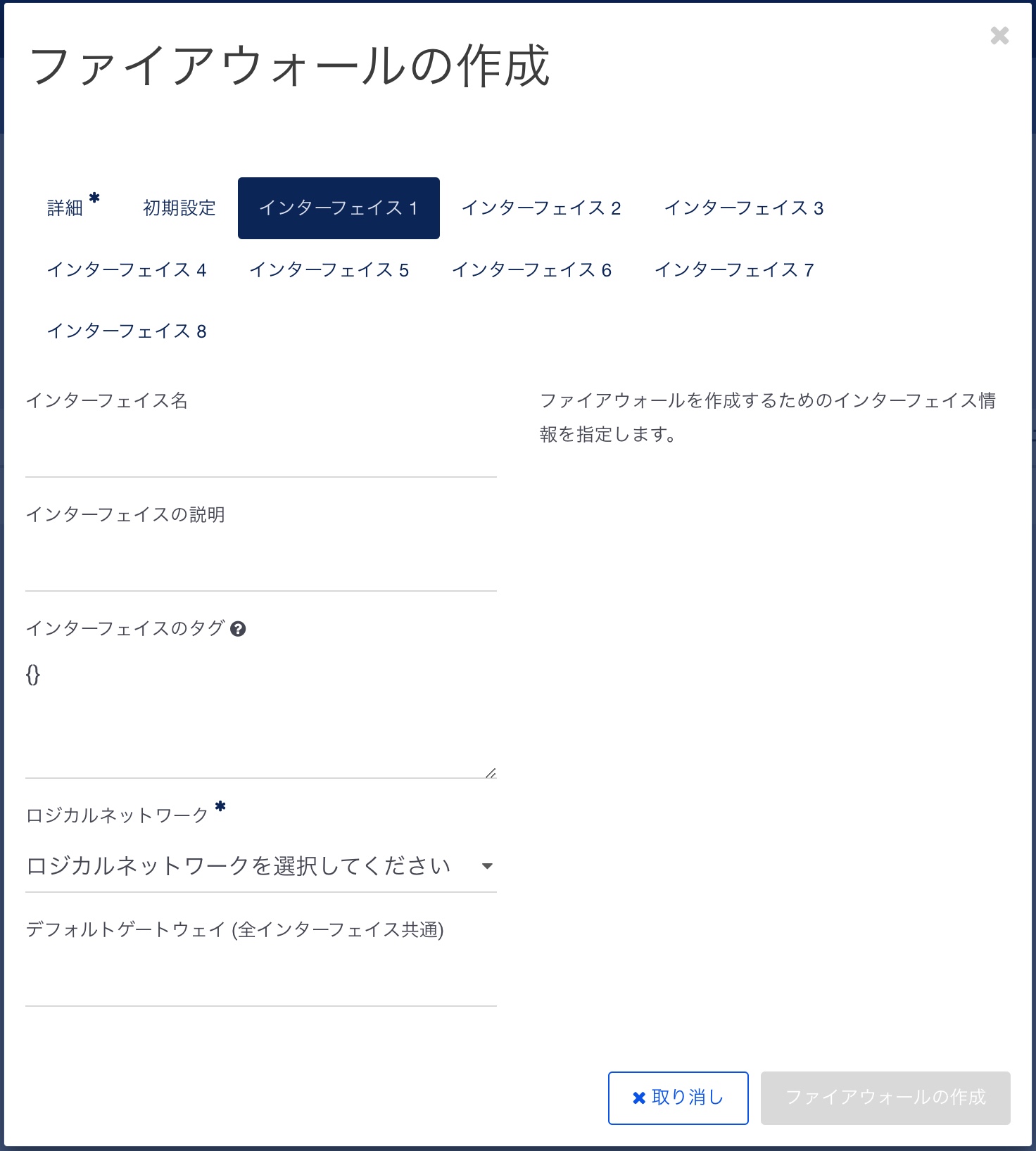ファイアウォール インスタンスの申込方法¶
まず、コントロールパネルの「クラウド/サーバー ネットワークセキュリティ」→「ファイアウォール」へと進み、ファイアウォールの作成を実行します。
詳細タブにおいて、作成するファイアウォールの詳細情報の指定を行います。
名前 |
ファイアウォールの名前 |
説明 |
ファイアウォールの用途 |
ファイアウォールプラン |
作成したいファイアウォールのプランを一覧から選択します。表示されるプランの表示内容は、製品種別/製品バージョン/CPU数/メモリー/インターフェイス数/ライセンス種別です。 |
ゾーン/グループ |
ファイアウォールを作成するゾーンおよびグループを選択します。ゾーン/グループを指定して作成していただくことを推奨します。ゾーン/グループの指定をしない場合、ゾーン/グループ「a/b」どちらかで作成されます。 |
注釈
設定入力方法 |
ファイアウォール作成時に初期設定を投入する方法を選択します。 ファイアウォール作成時に初期設定を実施しない場合、「指定なし」を選択します。 初期設定をポータル上で直接入力する場合、「直接入力」を選択します。 初期設定をポータル上にファイルをアップロードして実施する場合、「ファイル」を選択します。 |
フォーマット |
初期設定時に投入するコンフィグレーションのフォーマットを選択します。setフォーマット(show configuration | display set)の場合は、「set」を選択します。textフォーマット(show configuration)の場合は、「text」を選択します。 |
設定ファイル |
初期設定用のファイルを選択しアップロードします。アップロードできるファイルの最大サイズは512KBです。設定入力方法において「ファイル」を選択した場合に入力可能です。 |
設定データ |
初期設定用のコンフィグレーションを入力します。入力できるコンフィグレーションの文字数は250,000文字です。設定入力方法において「直接入力」を選択した場合に入力可能です。 |
注釈
初期設定用コンフィグレーションの作成にあたり既存のファイアウォール(vSRX)からコンフィグレーションを取得する際には コンフィグレーションをファイル保存する方法 または Juniper社公式サイト をご参照ください。
パスワードやその他の秘密情報を含めて初期コンフィグレーションとして入力された内容は、オペレーションとして保存され、カスタマーポータル/APIから参照可能となります。セキュリティ上の懸念がある場合は、他のインスタンスで生成されたencrypted-passwordを利用する、インスタンス作成後に秘密情報を設定するなどの対策をご検討ください。
ファイアウォール(vSRX)作成時に事業者にて設定しているコンフィグレーションが含まれているコンフィグレーションをそのまま投入しても、作成時に新たに作成されたファイアーフォールに応じた事業者用のコンフィグレーションに自動的に上書きされるため問題はありません。ファイアウォール(vSRX)作成時に事業者にて設定しているコンフィグレーションは 事業者が設定するコンフィグレーションの説明 をご参照ください。
事業者が設定しているがお客さまの設計に合わせて削除可能なコンフィグレーションと競合する設定を投入する場合、該当する事業者の設定を削除するコマンドを投入コンフィグレーションに含めてください。お客さまの設計に合わせて削除可能なコンフィグレーションは 事業者が設定するコンフィグレーションの説明 をご参照ください。
以下のコンフィグレーションを投入した場合、作成に失敗します。
無効なコンフィグレーション
ファイアウォール(vSRX)作成時に事業者にて設定しているコンフィグレーションを間接的に阻害するコンフィグレーション
複数回に分けて commit する必要があるコンフィグレーション
vSRXのAPIを有効化するための以下の設定は複数回に分けて commit する必要があるコンフィグレーションに該当するため、ファイアウォール作成時に投入せず作成完了後に設定してください。
set system services rest http addresses "APIの通信を許可するインターフェイスのIPアドレス"
set system services rest http addresses "インターフェイス fxp0.0のIPアドレス"
rootユーザーのパスワード設定を含むコンフィグレーションを投入した場合、ポータル上では自動生成される初期パスワードが表示されますが、お客様にて設定いただいたパスワードがrootユーザーのパスワードとして設定されます。
IPアドレスやデフォルトゲートウェイの設定は、初期設定タブとインターフェイスタブの両方で設定可能ですが、両方のタブで異なる設定を行った場合、両方の設定が同時に適用されます。
作成に失敗した場合は、オペレーションの詳細から失敗の詳細を確認できます。オペレーションの詳細の確認方法については ファイアウォール インスタンスのステータス説明 をご参照ください。
作成失敗時のオペレーションの詳細では、ファイアウォール(vSRX)の応答がそのまま表示されます。この表示内容に関する詳細は Juniper社公式サイト をご参照ください。また、表示内容に対するサポート範囲は ファイアウォール(vSRX)のサポート範囲 に従います。
お客様にて設定されるコンフィグレーションの内容に関するサポート範囲は 動作確認済の機能 に限ります。 Professional Support Services - 運用支援 (ベーシックプラス/プレミアムプラン) をご利用のお客さまに限り、ベンダーエスカレーション(提供ベンダーへの問い合わせ代行)によるサポートを提供しております。詳細は、サポート範囲 をご参照ください。
インターフェイス名 |
ファイアウォールのインターフェイスの名前 |
インターフェイスの説明 |
ファイアウォールのインターフェイスの説明 |
インターフェイスのタグ |
ファイアウォールのインターフェイスのタグ情報 |
ロジカルネットワーク |
接続先ロジカルネットワーク |
IPアドレス |
インターフェイスに割り当てるIPアドレス |
デフォルトゲートウェイ |
ファイアウォールのデフォルトゲートウェイ |
注釈
ファイアウォールの作成は、20分から30分程度で完了します。本時間を踏まえた工程見積もりをお願いします。
デフォルトゲートウェイは初期設定のみ、カスタマーポータル/APIの「ファイアウォール (vSRX)の作成」にて実施してください。デフォルトゲートウェイの変更/削除はvSRXのポータル/API/CLIにて実施してください。
作成時にインターフェイスは0から8個設定いただけます。
カスタマーポータル/APIのインターフェイス「1 - 8」は、vSRXのポータル/API/CLIのInterface「ge-0/0/0 - ge-0/0/7」に対応しております。
作成時インターフェイス1(ge-0/0/0.0)はTrustゾーンに設定されております。作成後はお客さまの設計に合わせてvSRXポータル/API/CLI経由設定を変更ください。
ファイアウォールの作成直後からSSHでログインし設定を実施される場合は、インターフェイス1(ge-0/0/0.0)を必ずご設定ください。
作成時を除き、カスタマーポータル/API経由でファイアウォール(vSRX)へのIPアドレスの設定は実施しませんので、vSRXポータル/API/CLI経由でお客さまの設計に合わせて設定を変更ください。
本パラメータにて指定したIPアドレスがvSRXのポータル/API/CLIへのアクセスポイントとなります。
事前にファイアウォール(vSRX) を接続するロジカルネットワーク及びサブネットを作成していただく必要があります。
ロジカルネットワーク(ストレージプレーン)とは接続致しません。ロジカルネットワーク(データプレーン)とのみ接続致します。
ファイアウォールの作成を実行すると、下図のようなパスワードが表示されます。このパスワードは、ファイアウォールの各種設定にあたってvSRXにログインする際に必要となりますので、大切に保管してください。
注釈
作成されるvSRXのユーザーはrootのみです。